

韩博士系统装机大师是一款功能强大的系统重装软件,采用傻瓜式操作方法,一键重装系统,智能安装,一键云u盘启动盘制作,支持XP、win7、win8、win8.1、win10一键重装。
1、一键智能重装原版系统:无需光驱,无需U盘,零技术基础,傻瓜式操作,流水线流程元素穿梭天天送传说养老特权下载-元素穿梭(全新合作赛季冲顶)新服1.0.1 最新变态版
2、系统智能备份还原:支持GPT与win10平板,快速备份还原,稳定可靠,完美兼容
3、全新智能U盘多分区:UBFI与MBR完美结合,一键操作,简单易用
4、绿色重装系统软件:即下即用的绿色重装系统软件,不带任何插件和广告
1、插入一个空U盘,打开下载好的韩博士,点击【U盘启动】,再点击【默认模式】,选择好U盘,如图:

2、选择【PE版本】,里面有【菜鸟版】、【标准版】、【豪华版】。注:这里一般用户选择菜鸟版可以了,如果对电脑比较熟悉,需要许多电脑维护工具的可选择标准版,豪华版则是在菜鸟版和标准版的基础上加入了可连接网络上网的功能。小编这里以韩博士的【专家版(标准)】做演示,如图:

3、点击【一键制作启动U盘】
4、在弹出的页面点击“确定”,软件自动下载你选择的PE文件。


5、PE下载完成后软件开始自动帮你写入U盘PE,注意这个时候不要将U盘拔出,避免写入失败,或者损坏U盘。

6、拔出写入好PE的U盘,插入到需要重装的电脑中,按下开机键,选择【Windows8PE(新机型)】或者按快捷建【2】进入PE系统。

7、点击【分区神器】设置你的系统内存。

8、打开后,点击【快速分区】,自定义盘符,点击【确定】关闭分区神器。

9、接着点击【韩博士一键还原】

10、点击【浏览】,找到镜像文件。


11、最后点击【确定】。

12、耐心等待系统重装即可。

13、系统安装完成。

以上就是韩博士u盘装系统教程的详细教程啦,很简单希望能帮助到你!
展开内容
 华万Video视频会议下载-华万Video1.0 安卓版
华万Video视频会议下载-华万Video1.0 安卓版 智行驾考下载-智行驾考软件1.0.0 手机安卓版
智行驾考下载-智行驾考软件1.0.0 手机安卓版 顶级汽车漂移(drift driver)-Drift Driver(顶级汽车漂移赛车手游)19.0安卓官方版
顶级汽车漂移(drift driver)-Drift Driver(顶级汽车漂移赛车手游)19.0安卓官方版 绚丽烟花模拟器APP下载安卓版-绚丽烟花模拟器20251.0.0 官方最新版
绚丽烟花模拟器APP下载安卓版-绚丽烟花模拟器20251.0.0 官方最新版 佛珠3d绕指柔正版下载-佛珠3d绕指柔app苹果版1.12 最新版
佛珠3d绕指柔正版下载-佛珠3d绕指柔app苹果版1.12 最新版 神界原罪2跳过第一章初始存档最新版
神界原罪2跳过第一章初始存档最新版 心动悬浮app下载-心动悬浮1.0 安卓版
心动悬浮app下载-心动悬浮1.0 安卓版 计算机监控系统-网眼计算机监控软件201520.1 官方版
计算机监控系统-网眼计算机监控软件201520.1 官方版 音标随身学app-音标随身学手机客户端1.0.1 安卓版
音标随身学app-音标随身学手机客户端1.0.1 安卓版 FPS显示APP下载官方版-FPS显示手机版2.0.3 最新版
FPS显示APP下载官方版-FPS显示手机版2.0.3 最新版 这英文题好难手机版下载-这英文题好难免费版1.2.1 安卓版
这英文题好难手机版下载-这英文题好难免费版1.2.1 安卓版 比亚迪宋使用手册-比亚迪宋说明书pdf通用版
比亚迪宋使用手册-比亚迪宋说明书pdf通用版 世界地图ppt模板-中国地图与世界地图PPT素材免费完整版【每个省份可单独改色】
世界地图ppt模板-中国地图与世界地图PPT素材免费完整版【每个省份可单独改色】 狙击手生存战游戏下载-狙击手生存战1.84 最新版
狙击手生存战游戏下载-狙击手生存战1.84 最新版 小丑壁纸下载-小丑壁纸电脑版1.0官网版
小丑壁纸下载-小丑壁纸电脑版1.0官网版
9.2/1,671.3M
想租车怕麻烦?畅派出行帮你全搞定!海量好车随便挑,不管啥时候、在哪儿,手机上点点就能租车还车,全程不用排队,一键下单超方便~还有无接触取还车服务,社恐党狂喜!A...

10.0/649.2M
使用天翼手机的朋友们,还在担心自己的手机上的流量不怎么够用吗?想无限制的上网吗?想的朋友就赶快给自己的手机安装上下面的这款天翼WiFi手机客户端吧!天翼WiFi...

cutecut最新版安卓官方下载无广告-cutecut安卓版20259.7.5 最新版
9.6/1,944.7M
cutecut安卓版2024是一款费海沧好用的剪辑软件,它既可以帮助用户美化视频,又有着非常专业的剪辑功能,且全部功能都是免费的,有需要的朋友们快来东坡下载吧!...

8.1/744.9M
个税专家咨询是款实用性很强的专业个税计算服务软件,覆盖了全国的个税基数,准确的计算个人所得税,还有大家头疼的房贷计算,非常的方便哟。个税专家咨询优势1、最好的税...

7.7/977.2M
夺宝奇盟是款趣味答题的赚钱软件,而且每天不间断的登录还有丰厚的奖励可以领取,赶紧激发你的潜力丰富你的知识一起来参与吧。夺宝奇盟的介绍:这是一个全民互动知识答题的...
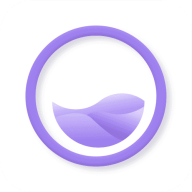
AROMAO香仓app下载-AROMAO香仓1.4.6 安卓最新版
9.5/1,985.3M
AROMAO香仓app是一款非常专业的购买香水的软件。公司拥有十五年的海外运营团队,多家国际香水品牌的代理,稳固而强大的渠道资源,这个是ARMAO香仓的核心力量...

mp4格式转换器免费版-七彩蝶影MP4转换大师7.5.0 官方最新版
8.5/1,187.3M
mp4是最常用的视频格式,怎样快速将自己的视频转换成MP4格式呢,可以试下东坡这款七彩蝶影MP4转换大师,它是由金飞翼软件官方推出的一款兼容性强、功能强大的MP...

植物大战僵尸神奇植物在哪里电脑版下载-植物大战僵尸神奇植物在哪里PC1.0 最新版
8.1/1,343.4M
B站UP主@双下巴坏蛋Burin自制的一款最新的植物大战僵尸改版,这个版本修改了很多植物的外观和技能,画质和内容都是比较优秀的,肉眼可见的会是一个优秀的改版,如...

pdf转word免费软件-迅速PDF转换成Word转换器2015官方免费版
9.3/545.3M
迅速PDF转换成Word转换器是一款专业的pdf转word格式转换软件,功能强大、操作简单,你只需把PDF文件添加到软件中,然后点“转换”即可完成转换。它能快速...

7.6/1,277.8M
史上最坑爹的游戏出系列7了,在这个愚人节的时候,这款游戏会怎么坑你呀!会跟愚人节有关玩!让我想想!喜欢的下载试试!我想知道他又怎么坑我!史上最坑爹的游戏7安卓版...

微趣味vip视频解析下载-微趣味vip视频解析系统1.0 免费解析版
8.0/1,788.1M
微趣味vip视频解析系统是一款视频解析插件,也是vip视频解析播放器,直接解析出收费视频的播放地址,免广告免限制的看vip视频了。vip视频解析浏览器插件微趣味...

疾风英雄联盟手游下载-疾风英雄联盟安卓版0.150.1 最新版
8.8/1,912.6M
疾风英雄联盟是一款超级好玩的3d动作战斗手游。游戏以操作著称,细腻的操作,真实的打击感,堪比端游的游戏快感。还有海量的英雄角色可以选择,震撼的打斗场景,多种游戏...

9.0/689.3M
长春社保手机版是可以在手机上面查询到最新的社保信息,同时也是可以在线缴费的,方便所有长春市民的查询使用,新版本上线,有问题可以及时的反馈!主要功能基本信息查询养...

7.6/471.7M
卓越微信聊天记录恢复软件是一款很好用的微信聊天记录恢复软件,软件支持安卓苹果手机,支持语音,文字,图片,小视频等数据恢复,有需要的来下载吧!一款很不错的微信数据...

恐龙娃娃机下载-恐龙娃娃机游戏ClawMachine1.0.4 安卓版
9.0/1,180.3M
点击按钮,成功抓到一个漂亮的扭蛋!小朋友,看看有什么神奇的怪物出现?解锁各种创意的扭蛋,获得机器人,汽车,美食玩家等等,还能解锁不同的抓取装置,感受不同的抓娃娃...

智能照片美化(ArcSoft Portrait Plus)破解版下载-智能照片美化(ArcSoft Portrait Plus)3.0.0.402 中文破解版
10.0/991.0M
ArcSoftPortrait中文汉化完美破解版是一款傻瓜化的针对人像照片的智能人像磨皮优化美容软件。该软件基于世界上最尖端的人脸检测技术,能将繁琐而费时的人像...

9.7/204.6M
黑猫boxapp不仅仅是一个云手机平台,它还是一个为用户提供全面服务的综合平台。在这个平台上,安卓手机用户可以享受到一站式的云手机体验,无论是办公还是游戏都可以...

任意选项第二章0.2A地图下载-任意选项第二章V0.2A正式版【附攻略】
9.3/786.3M
任意选项第二章V0.2A正式版是一款具有挑战性的防守魔兽地图,地图支持1-10人同时在线游戏,最新版地图替换部分英雄技能和伤害,玩法更加刺激。地图发布地图名称:...

9.1/1,206.6M
吉林省图书馆是一款深受广大玩家喜爱的手机软件,软件功能齐全而且使用方便。拥有超过百万册电子图书、海量报纸文章及中外文献元数据,为我们提供丰富的资源。吉林省图书馆...

9.7/1,434.7M
Mazit这款游戏是一款类似于滚动的天空手游,游戏中你将控制着角色在各种不同的场景之中跳动,不过游戏有很多障碍物,并且有些会把你推向深渊!所以一定要小心游戏中所...

8.0/1,901.0M
暗黑毁灭是一款相当好玩的黑暗风格的角色扮演类游戏,游戏中以西方魔幻世界为主题,带玩家进入黑暗的世界进行冒险,玩家在游戏中就是光明的化身,清理大量的魔物,拯救世界...

全景图转短视频软件-720全景图转短视频软件1.1 免费中文版
7.6/39.7M
全景图转短视频工具可以一键将720全景图转换为.MP4格式的短视频,用于上传抖音、快手等平台,视频参数越大就越费时间,建议先用低参数测试,弄懂各项参数含义后再正...

Busy Road -Drive & Drift1.0.3最新免费版
9.0/441.8M
忙碌的街道(busyroad)是一个关于汽车的小游戏,也是最近在抖音爆火的一款游戏噢,你需要驾驶着一辆小汽车,然后根据任务道具去走,注意避开中途的障碍噢,跑的越...

eo店铺装修软件破解版下载-eo店铺装修软件破解版1.0免注册版
9.4/363.2M
下面小编为你带来的是最新的-eo店铺装修软件破解版,免注册的版本,有需要的就下载试试吧!eo店铺装修软件破解版介绍本软件可以按时间采集淘宝卖家,同时能过滤自己不...

HOBOT LEGEE 7 App-HOBOT LEGEE 7扫地机器人App1.92免费版
10.0/262.0M
HOBOTLEGEE7App除了基本的远程遥控、预约清扫与实时地图功能,用户更可利用手机操作“达人清洁”,弹指功夫就能维持地板光洁如新!HOBOTLEGEE7扫...